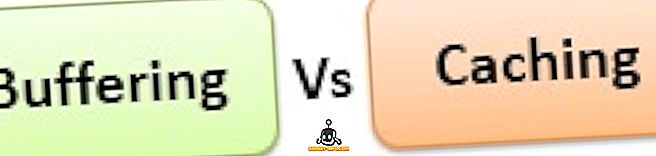Όταν η Samsung ξεκίνησε τη λειτουργία Bixby Voice, το έβαλα ενάντια στους καλύτερους βοηθούς φωνής που ήταν διαθέσιμοι στην αγορά. Μετά τη δοκιμή, ανακαλύψαμε ότι η Bixby Voice δεν ήταν τόσο ανίκανη όσο το θεωρούσε ο τεχνολογικός κόσμος. Όταν ήρθε ο έλεγχος της διασύνδεσης του smartphone, ο Bixby χτύπησε τόσο τα χέρια του Google Assistant όσο και του Siri. Από τότε, έχουμε γράψει πολλά άρθρα που καλύπτουν τις καλύτερες εντολές Bixby που μπορείτε να χρησιμοποιήσετε για να αξιοποιήσετε στο έπακρο αυτό το βοηθό φωνής. Ωστόσο, η ιστορία δεν τελειώνει εκεί. Εκτός από τις εκπληκτικές εντολές, υπάρχουν επίσης διάφορες συμβουλές και κόλπα που θα σας βοηθήσουν στη χρήση του Bixby σαν επαγγελματία. Έτσι, αν είστε τόσο συναρπασμένοι με Bixby όπως είμαστε, εδώ είναι 15 καλύτερες Bixby Συμβουλές και κόλπα:
Καλύτερες συμβουλές και τεχνάσματα Bixby που μπορείτε να χρησιμοποιήσετε
Σημείωση : Δοκίμασα όλες τις συμβουλές και κόλπα του Bixby στο Galaxy S8, αλλά αυτές θα πρέπει να λειτουργούν στο Galaxy S8 +, καθώς και στη Σημείωση 8.
1. Ενεργοποιήστε την Ενισχυμένη αναγνώριση φωνής
Πριν αρχίσετε να χρησιμοποιείτε το Bixby Voice, είναι καλό να το βαθμολογήσετε έτσι ώστε να κατανοεί καλύτερα τη φωνή και την προφορά σας. Το κάνουμε αυτό ενεργοποιώντας τη βελτιωμένη ρύθμιση αναγνώρισης φωνής. Για να το κάνετε αυτό, μεταβείτε στην Αρχική σελίδα του Bixby πιέζοντας το κουμπί Bixby ή μετακινώντας από αριστερά προς τα δεξιά στην αρχική οθόνη. Εδώ πατήστε στο μενού 3 κουκίδων και έπειτα πατήστε στο "Ρυθμίσεις" .

Τώρα, μετακινηθείτε προς τα κάτω για να βρείτε "Enhanced Voice Recognition" και αγγίξτε το και στη συνέχεια πατήστε στο "Record your pronunciation". Εδώ, θα δείτε μια λίστα με προτάσεις που θα πρέπει να διαβάσετε δυνατά έτσι ώστε ο Bixby να έχει μια αίσθηση της ομιλίας σας. Αφού το κάνετε αυτό, ο Bixby θα σας καταλάβει πολύ καλύτερα από πριν.

2. Χρησιμοποιήστε το Bixby Vision ως Μεταφραστή
Ο Bixby δεν είναι μόνο ο μέσος βοηθός φωνής. Έρχεται επίσης με διάφορα ενσωματωμένα χαρακτηριστικά που του δίνουν επιπλέον ισχύ. Ένα από αυτά τα χαρακτηριστικά είναι το Bixby Vision. Όλοι γνωρίζουν ότι το Bixby Vision μπορεί να σαρώσει ένα αντικείμενο και να σας παρουσιάσει διάφορα σχετικά αποτελέσματα από το διαδίκτυο (ωστόσο εξακολουθεί να χτυπά και να χάσει), αλλά γνωρίζατε ότι μπορείτε επίσης να χρησιμοποιήσετε το Bixby Vision ως μεταφραστή ; Λοιπόν, μπορείτε. Απλά ξεκινήστε τη φωτογραφική μηχανή σας και πατήστε το κουμπί όρασης Bixby . Τώρα, τοποθετήστε το στο κείμενο που θέλετε να μεταφράσετε και στη συνέχεια επιλέξτε την επιλογή Κείμενο.

Τώρα, απλά επιλέξτε το κουμπί "Μετάφραση" και σύρετε με το δάχτυλό σας στο κείμενο που θέλετε να μεταφράσετε και η Bixby θα μεταφράσει το κείμενο για εσάς. Επιτρέψτε μου να είμαι ο πρώτος που λέω, δεν είναι τόσο έξυπνος όσο ο Google Translate, αλλά βλέποντας ότι πραγματικά δουλεύει με γεμίζει με ελπίδα για το μέλλον του Bixby.

3. Χρησιμοποιήστε το Bixby Vision για να εξαγάγετε κείμενο από φωτογραφίες
Εκτός από τις μεταφράσεις, μπορείτε επίσης να χρησιμοποιήσετε το Bixby Vision για την εξαγωγή κειμένων από εικόνες. Η διαδικασία είναι πολύ παρόμοια με αυτή που μόλις είδαμε. Εκκινήστε τη φωτογραφική μηχανή -> πατήστε στο Bixby Vision -> το τοποθετήστε προς την εικόνα -> επιλέξτε την επιλογή κειμένου .

Εδώ, πατήστε το κουμπί "Εξαγωγή" . Μπορείτε να δείτε στην παρακάτω εικόνα πόσο καλός είναι ο Bixby στην εξαγωγή κειμένων από εικόνες. Ήμουν οργισμένος από το γεγονός ότι εξήγαγε ακόμη και το κείμενο που σχεδόν εξασθενούσε στο παρασκήνιο. Αυτό λειτουργούσε καλύτερα από όσο περίμενα.
4. Δημοσίευση των φωτογραφιών σας απευθείας στα κοινωνικά μέσα
Μπορείτε επίσης να χρησιμοποιήσετε το Bixby για να μοιραστείτε φωτογραφίες ή στιγμιότυπα απευθείας στα κοινωνικά μέσα. Απλά χρησιμοποιήστε την εντολή " Hi Bixby, μετά την τελευταία φωτογραφία μου στο Instagram ". Αν βρίσκεστε ήδη μέσα στο app gallery και δείτε μια φωτογραφία που θέλετε να δημοσιεύσετε, απλά πείτε " Hi Bixby, δημοσιεύστε αυτή τη φωτογραφία στο Facebook ". Μπορείτε ακόμη να χρησιμοποιήσετε μια σύνθετη εντολή όπως "Hi Bixby, πάρτε ένα στιγμιότυπο οθόνης και μετά στο Twitter" ή " Hi Bixby, πάρτε ένα selfie και μετά στο Instagram ". Με αυτές τις εντολές στο χέρι σας, θα δημοσιεύσετε εικόνες σε κοινωνικά μέσα ενημέρωσης σε ελάχιστο χρόνο.

5. Ορίστε μηνύματα χρησιμοποιώντας το Bixby
Μπορείτε επίσης να χρησιμοποιήσετε το Bixby για να υπαγορεύσετε μηνύματα έτσι ώστε να μην χρειάζεται να τα πληκτρολογείτε. Για να το κάνετε αυτό, μεταβείτε στη σελίδα Ρυθμίσεις Bixby όπως και στην προηγούμενη συμβουλή ( Bixby Home -> μενού 3 κουκίδων -> Ρυθμίσεις ) και, στη συνέχεια, μετακινηθείτε προς τα κάτω για να βρείτε το στοιχείο "Dictation on Keyboard" και, στη συνέχεια, ενεργοποιήστε το. Τώρα, όποτε καλείται το πληκτρολόγιό σας, μπορείτε να χρησιμοποιήσετε το Bixby για να υπαγορεύσετε τα μηνύματά σας. Απλά πατήστε και κρατήστε πατημένο το κουμπί Bixby και αρχίστε να υπαγορεύετε το μήνυμά σας .

6. Ενεργοποιήστε την αναζήτηση ηλεκτρονικού ταχυδρομείου σας
Το Bixby διευκολύνει την αναζήτηση μηνυμάτων ηλεκτρονικού ταχυδρομείου από συγκεκριμένο άτομο ή ηλεκτρονικό ταχυδρομείο. Απλά πείτε, " Hi Bixby, αναζητήστε τα μηνύματα ηλεκτρονικού ταχυδρομείου από " και θα εμφανίζονται όλα τα μηνύματα ηλεκτρονικού ταχυδρομείου που πληρούν τα κριτήρια αναζήτησής σας. Αρκετά τακτοποιημένο, αν με ρωτήσεις.

7. Ελέγξτε το ιστορικό του Bixby
Εάν θέλετε να δείτε ένα ιστορικό όλων των εντολών σας, μπορείτε να το κάνετε αυτό εύκολα. Αυτό το τέχνασμα έρχεται ιδιαίτερα χρήσιμο όταν ξεχάσατε μια εντολή και θέλετε να μάθετε τι ήταν. Για να το κάνετε αυτό, μεταβείτε στην αρχική σελίδα του Bixby και, στη συνέχεια, πατήστε στο μενού 3 σημείων . Εδώ πατήστε στο "My Bixby" και έπειτα πατήστε στο "Δείτε τη δραστηριότητά σας με το Bixby", και θα βρείτε το ιστορικό αλληλεπιδράσεων σας με την Bixby. Το ιστορικό είναι διατεταγμένο με χρονολογική σειρά και μπορείτε να μετακινηθείτε προς τα κάτω για να βρείτε όλες τις προηγούμενες εντολές σας.

8. Ρύθμιση γρήγορων εντολών
Έχουμε ήδη μιλήσει για το πώς οι γρήγορες εντολές μπορούν να έρθουν σε πολύ βολικό. Μπορείτε να ορίσετε βασικά μια λέξη-κλειδί και την αλυσίδα των εντολών για να πάει με i t. Κάθε φορά που λέτε τη λέξη-κλειδί στο Bixby, θα εκτελέσει όλες τις εντολές που σχετίζονται με αυτό το πληκτρολόγιο. Για παράδειγμα, η γρήγορη εντολή μου "Hi Bixby, I'm Home" απενεργοποιεί τα δεδομένα μου για κινητά, ενεργοποιεί WiFi και ούτω καθεξής . Μπορείτε να κάνετε κλικ στο σύνδεσμο για να δείτε ένα σεμινάριο σε βάθος το οποίο δείχνει πώς μπορείτε να ρυθμίσετε τις Γρήγορες εντολές με το Bixby.

9. Ρύθμιση μοναδικού κωδικού φωνής
Το καλύτερο μέρος για τη χρήση του Bixby είναι ότι σας επιτρέπει να πάτε εντελώς hands-free. Το μόνο πρόβλημα που παρουσιάζεται είναι όταν το τηλέφωνό σας είναι κλειδωμένο, καθώς θα πρέπει να επαληθεύσετε την ταυτότητά σας για να μπείτε στο τηλέφωνό σας. Λοιπόν, Bixby προσφέρει μια λύση για αυτό επίσης. Μπορείτε να ρυθμίσετε μοναδικό φωνητικό κωδικό πρόσβασης για σενάρια όταν δεν μπορείτε να ξεκλειδώσετε τη συσκευή σας με τα χέρια σας . Για να ρυθμίσετε τον κωδικό φωνής, μεταβείτε στη σελίδα Ρυθμίσεις Bixby (Bixby Home -> μενού 3 σημείων -> Ρυθμίσεις) και μετακινηθείτε προς τα κάτω για να βρείτε "Ξεκλείδωμα με φωνητικό κωδικό" . Αγγίξτε το και μετά πιστοποιήστε με τον τρέχοντα κωδικό PIN ή δακτυλικό αποτύπωμα. Εδώ, ενεργοποιήστε την πιέζοντας την εναλλαγή στην επάνω δεξιά γωνία.

Τώρα, ακολουθήστε τις οδηγίες στην οθόνη για να ρυθμίσετε τον κωδικό πρόσβασής σας . Βασικά, θα πρέπει να ορίσετε έναν μοναδικό κωδικό πρόσβασης φωνής και στη συνέχεια να διαβάσετε 2-3 προτάσεις έτσι ώστε η Bixby να μπορεί να πάρει ένα πλαίσιο της φωνής σας. Ωστόσο, θα πρέπει να θυμάστε ότι η αναγνώριση φωνής μπορεί να ξεγελαστεί εύκολα, οπότε μην προσπαθήσετε να την χρησιμοποιήσετε πάντα. Κρατήστε τον κωδικό μυστικό και στη συνέχεια χρησιμοποιήστε τον μόνο όταν χρειάζεται πραγματικά.

10. Πληκτρολογήστε Safe Mode εύκολα
Αυτό είναι πολύ εύκολο. Εάν η συσκευή σας δεν λειτουργεί σωστά και υποψιάζεστε κάποιο πρόβλημα με αυτήν, μπορείτε να επανεκκινήσετε τη συσκευή σε ασφαλή λειτουργία και να την καταλάβετε. Το Bixby σας κάνει πολύ εύκολο να το κάνετε αυτό. Απλώς πείτε " Hi Bixby, εισάγετε ασφαλή λειτουργία " και θα προσγειωθείτε σε μια σελίδα όπου θα έχετε ένα κουμπί για να επανεκκινήσετε το τηλέφωνό σας σε ασφαλή λειτουργία.

11. Αποθηκεύστε την τοποθεσία στάθμευσης σας
Πείτε μου εάν αυτό σας συμβεί και εσείς. Επισκεφθείτε ένα μέρος, παρκάρετε το αυτοκίνητό σας κάπου, και στη συνέχεια ξεχάστε εντελώς και περάστε μισή ώρα για να το ψάξετε. Λοιπόν, με την Bixby μπορείτε να αποθηκεύσετε την θέση στάθμευσης, η οποία με τη σειρά της θα σας εξοικονομήσει χρόνο κατά την αναζήτηση του αυτοκινήτου σας. Απλά πείτε " Hi Bixby, θυμηθείτε τη θέση στάθμευσης μου " και θα το θυμάστε για σας. Όταν ήρθε η ώρα να βρείτε το αυτοκίνητό σας, ας πούμε, " Hi Bixby, πού είχα πάρει το αυτοκίνητό μου " και θα σας δείξει πού.

12. Σάρωση κώδικα QR
Η σάρωση QR κώδικα είναι κάτι που ένας μέσος άνθρωπος κάνει πολύ σπάνια. Επομένως, η λήψη μιας ξεχωριστής εφαρμογής για αυτό φαίνεται λίγο πολύ, ειδικά όταν γνωρίζετε ότι υπάρχει μεγάλη πιθανότητα να ξεχάσετε το όνομα της εφαρμογής που κατεβάσατε όταν πρέπει να σαρώσετε έναν κωδικό QR την επόμενη φορά. Λοιπόν, με τον Bixby, δεν χρειάζεται να κάνετε τίποτα από αυτό. Απλώς πείτε, " Γεια σου Bixby, σάρωση κώδικα QR " και δείξτε τη φωτογραφική μηχανή σας για να την σαρώσετε.

13. Βελτιστοποιήστε την απόδοση του Smartphone σας
Μπορείτε να χρησιμοποιήσετε το Bixby για να βελτιστοποιήσετε την απόδοση του smartphone σας χρησιμοποιώντας μία μόνο εντολή. Απλώς πείτε, " Hi Bixby, Βελτιστοποιήστε το τηλέφωνό μου " και η Bixby θα διαγράψει την προσωρινή μνήμη, θα ελευθερώσει τη μνήμη RAM, θα αφαιρέσει την προσωρινή μνήμη και θα βελτιστοποιήσει το τηλέφωνό σας. Αυτή είναι μια πολύ βολική εντολή για να επιταχύνετε το τηλέφωνό σας αν αισθάνεται υποτονική. Κατά κανόνα, θα πρέπει να χρησιμοποιείτε αυτήν την εντολή μία φορά την εβδομάδα για να τρέχετε το τηλέφωνό σας χωρίς προβλήματα.

14. Εισαγάγετε τη Συνεδρία Ε & Α
Ενώ ο Bixby είναι εξαιρετικός στο χειρισμό των αιτημάτων που σχετίζονται με smartphone, δεν είναι τόσο ωραίο να κάνει ερωτήματα στο διαδίκτυο, τουλάχιστον όχι τόσο καλό όσο το Siri ή το Google Assistant. Ωστόσο, μπορείτε να βελτιώσετε την απόδοση των online ερωτημάτων του Bixby λέγοντας στον Bixby να μπει στη Συνεδρίαση Q & A. Απλά πείτε, " Γεια σου Bixby, ανοίξτε Q & A session " και στη συνέχεια ρωτήστε όλες τις ερωτήσεις σας.

15. Απενεργοποιήστε τη φωνητική ανατροφοδότηση
Εάν έχετε χρησιμοποιήσει Bixby πριν, πρέπει να ξέρετε ότι μετά την εκτέλεση των εντολών σας, ο βοηθός σας δίνει ένα δυναμικό και σαφές σχόλιο φωνής . Ωστόσο, δεν μου αρέσει και επομένως πάντα να το κρατήσω μακριά. Εάν επίσης δεν σας αρέσει η φωνητική ανατροφοδότηση, μπορείτε να την απενεργοποιήσετε μεταβαίνοντας στη σελίδα Ρυθμίσεις Bixby (Bixby Home -> μενού 3 σημείων -> Ρυθμίσεις) και, στη συνέχεια, μετακινηθείτε προς τα κάτω για να βρείτε τη ρύθμιση "Ανατροφοδότηση φωνής" . Αγγίξτε το και στη συνέχεια πατήστε "Απενεργοποίηση" για να απενεργοποιήσετε τη φωνητική ανατροφοδότηση.

Τα καλύτερα κόλπα Bixby για το G8 S8 και η Σημείωση 8
Λοιπόν, αυτά ήταν τα 15 καλύτερα Bixby συμβουλές και κόλπα που έχω ανακαλύψει ενώ το σύντομο χρονικό διάστημα με τον βοηθό. Όσο περισσότερο χρησιμοποιώ Bixby, τόσο περισσότερο ερωτεύομαι. Το Bixby είναι πολύ ισχυρό όταν πρόκειται για τον έλεγχο του τηλεφώνου σας και τα κόλπα που αναφέρονται σε αυτό το άρθρο θα το κάνουν ακόμη πιο πολύ. Αν γνωρίζετε περισσότερες συμβουλές και τεχνάσματα, φροντίστε να τα μοιραστείτε, αποθέτοντάς τα στην παρακάτω ενότητα σχολίων. Επίσης, μοιραστείτε μαζί μας τις αγαπημένες σας στιγμές Bixby.